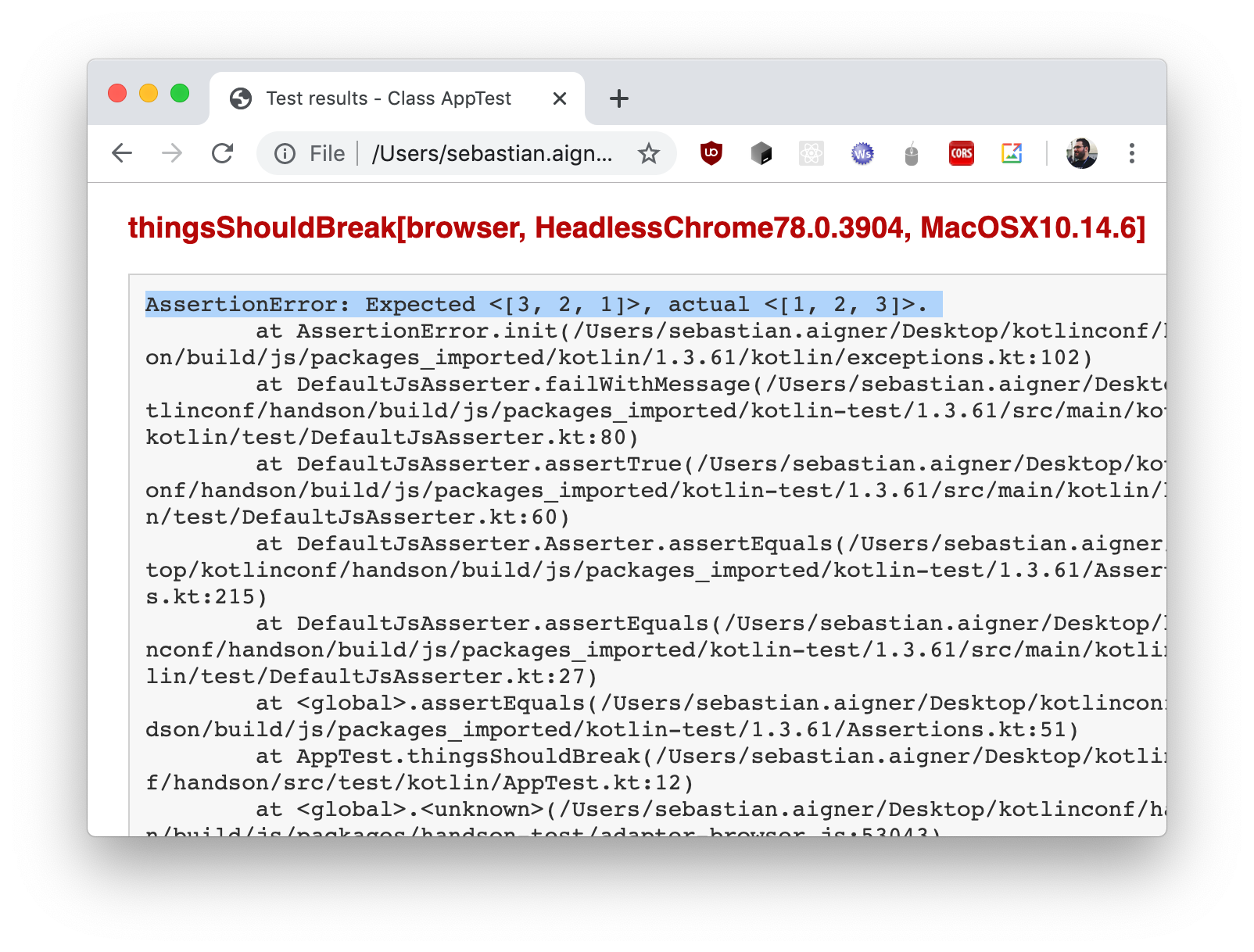Kotlin/JS でテストを実行する
Kotlin Multiplatform Gradleプラグインを使用すると、Gradleの設定を通じて指定できる様々なテストランナーを使ってテストを実行できます。
マルチプラットフォームプロジェクトを作成する際、commonTestに単一の依存関係を使用することで、JavaScriptターゲットを含むすべてのソースセットにテスト依存関係を追加できます。
// build.gradle.kts
kotlin {
sourceSets {
commonTest.dependencies {
implementation(kotlin("test")) // これにより、テストのアノテーションと機能がJSで利用可能になります
}
}
}// build.gradle
kotlin {
sourceSets {
commonTest {
dependencies {
implementation kotlin("test") // これにより、テストのアノテーションと機能がJSで利用可能になります
}
}
}
}Kotlin/JS でのテストの実行方法は、Gradle ビルドスクリプトのtestTaskブロックで利用可能な設定を調整することで変更できます。例えば、Karma テストランナーをヘッドレス版のChromeインスタンスとFirefoxインスタンスと共に使用すると、次のようになります。
kotlin {
js {
browser {
testTask {
useKarma {
useChromeHeadless()
useFirefox()
}
}
}
}
}利用可能な機能の詳細については、テストタスクの構成に関するKotlin/JSリファレンスを参照してください。
デフォルトでは、プラグインにはブラウザがバンドルされていないことに注意してください。これは、ターゲットシステムでそれらが利用可能であることを確認する必要があることを意味します。
テストが正しく実行されることを確認するには、src/jsTest/kotlin/AppTest.ktファイルを追加し、この内容で記述してください。
import kotlin.test.Test
import kotlin.test.assertEquals
class AppTest {
@Test
fun thingsShouldWork() {
assertEquals(listOf(1,2,3).reversed(), listOf(3,2,1))
}
@Test
fun thingsShouldBreak() {
assertEquals(listOf(1,2,3).reversed(), listOf(1,2,3))
}
}ブラウザでテストを実行するには、IntelliJ IDEA を介してjsBrowserTestタスクを実行するか、ガターアイコンを使用してすべてのテストまたは個別のテストを実行します。
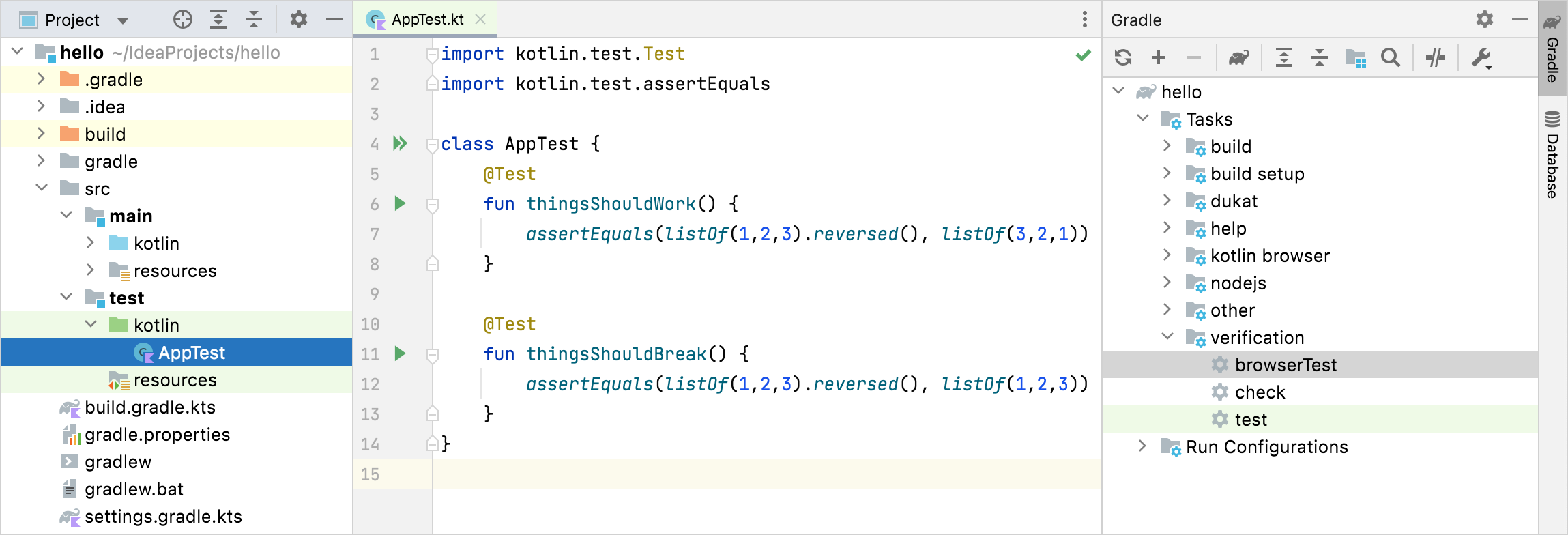
あるいは、コマンドラインからテストを実行したい場合は、Gradle ラッパーを使用します。
./gradlew jsBrowserTestIntelliJ IDEA からテストを実行すると、Run ツールウィンドウにテスト結果が表示されます。失敗したテストをクリックするとそのスタックトレースを確認でき、ダブルクリックで対応するテスト実装に移動できます。
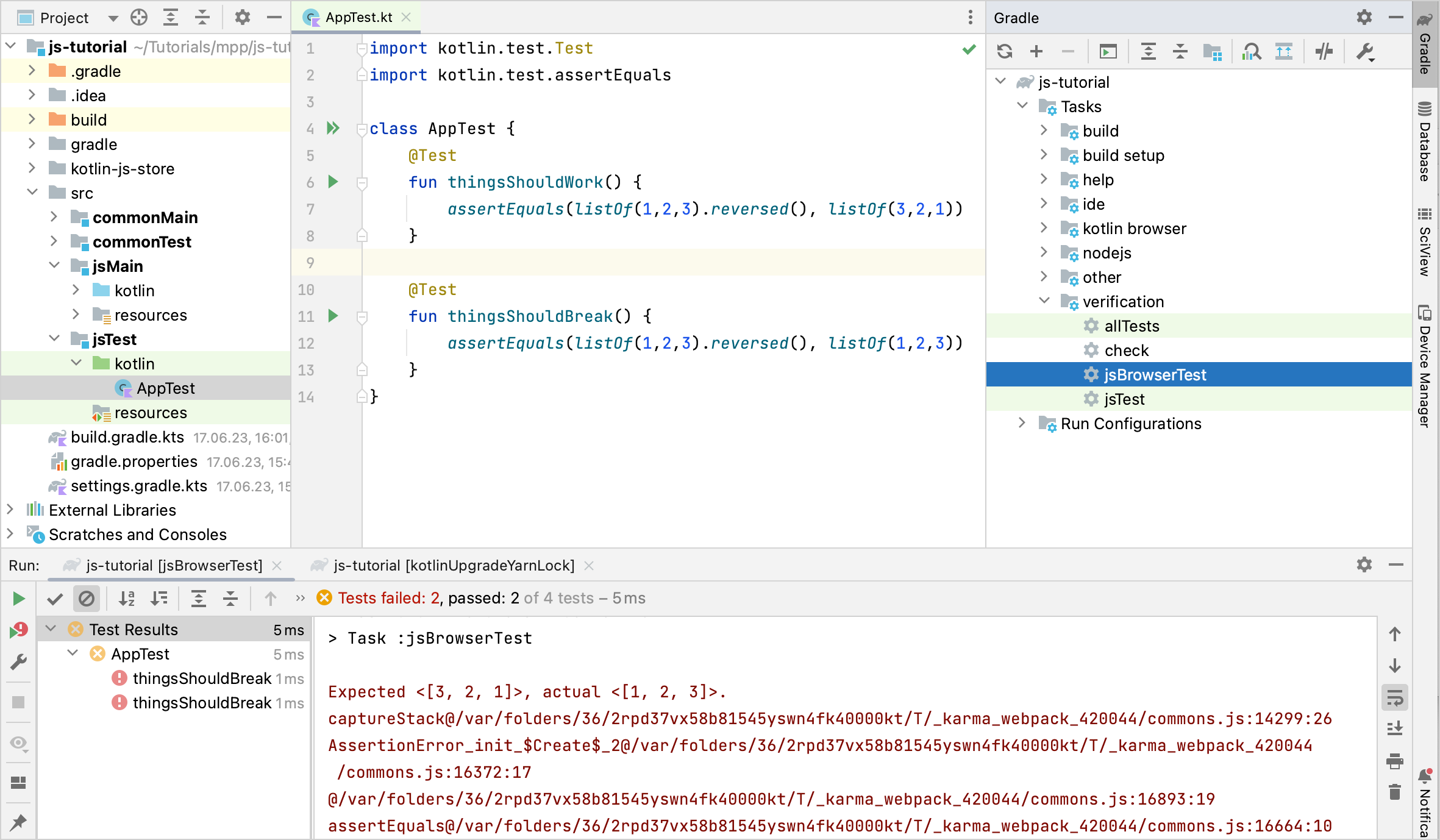
どのようにテストを実行したかに関わらず、各テスト実行後、Gradle からの適切にフォーマットされたテストレポートがbuild/reports/tests/jsBrowserTest/index.htmlにあります。このファイルをブラウザで開くと、テスト結果の別の概要を確認できます。
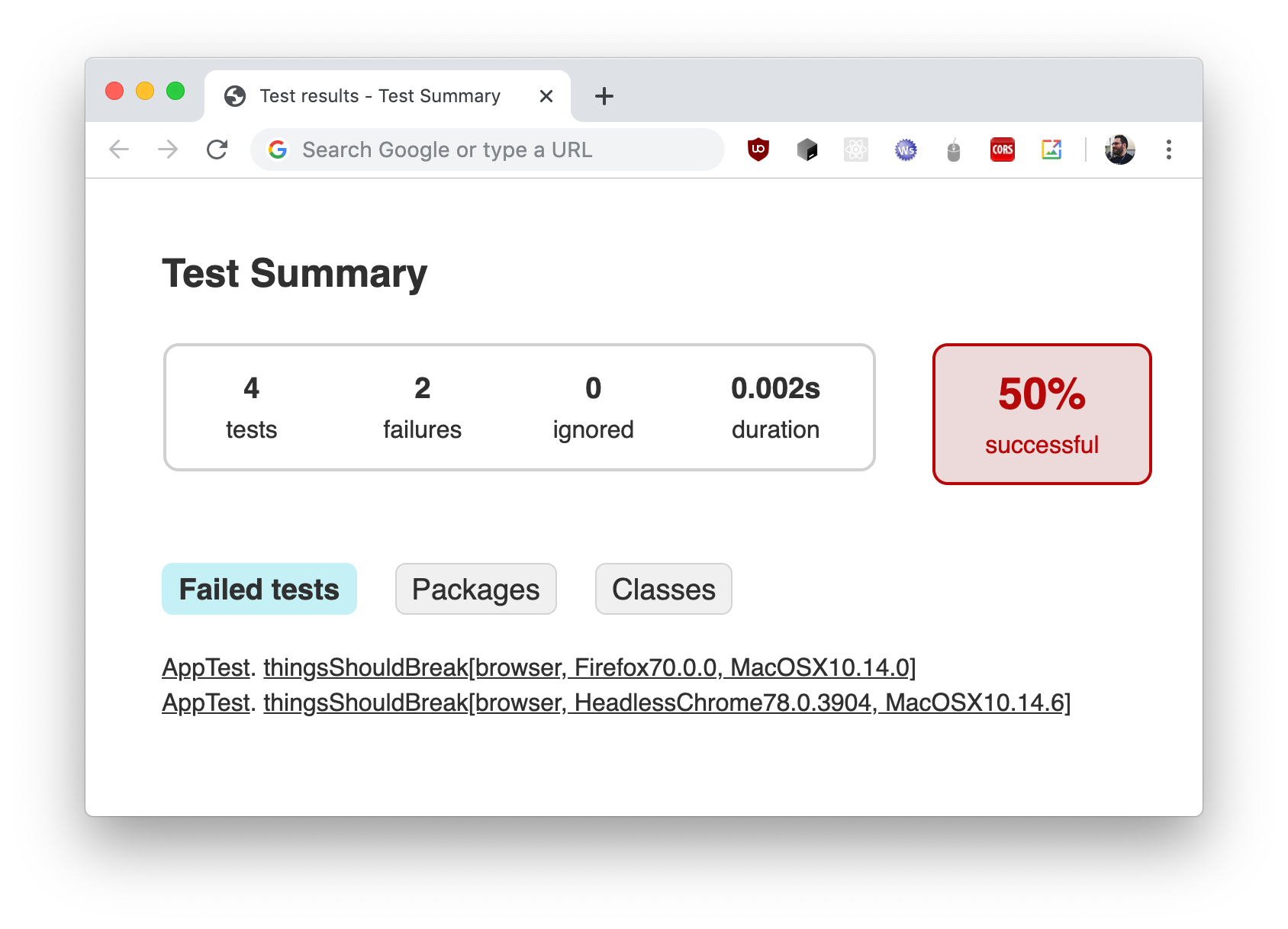
上のスニペットに示されている例のテストセットを使用している場合、1つのテストが合格し、1つのテストが失敗するため、結果として合計50%のテストが成功した状態になります。個々のテストケースに関する詳細情報を取得するには、提供されたハイパーリンクを介して移動できます。